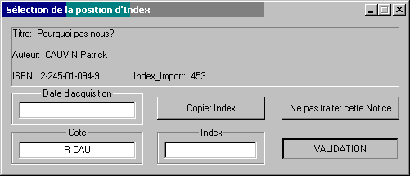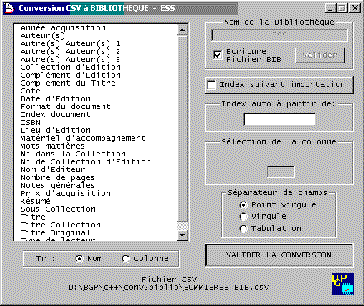*MàJ du 7/08/2016 23:40:51 *
|
Free software for Windows 32bits
platforms
|
1 PRESENTATION
Le programme CONV2BIBLIO.exe est un utilitaire GRATUIT pour
windows 32bits, permettant la conversion de notices de documents aux
formats CSV, UNIMARC, MARC21, USMARC, MARC format texte de
la Bibliothèque du Luxembourg (
http://www.bnl.lu sauvegarder
les notices sélectionnée sur le site en format MARC), ou
INTERMARC format texte de la Bibliothèque du France (
http://www.bnf.fr
sauvegarder les notices sélectionnée sur le site en
format INTERMARC texte)
pour les importer dans une base de donnée du programme
BIBLIOTHEQUE.exe. La bibliothèque doit exister.
Le programme CONV2BIBLIO.exe permet aussi de convertir les notices en
importation en
format UNIMARC.
Le programme CONV2BIBLIO.exe crée ou remplace les notices
de la base de donnée courante par celle du fichier qu'il doit
parcourir, au numéro d'index qu'il trouve dans le fichier, ou
qu'il crée séquentiellement, ou encore à
votre demande.
Le résultat
n'est pas garanti, vous devez donc sauvegarder les données de
la bibliothèque (« Gestion des Fichiers »
du programme BIBLIOTHEQUE) que
vous allez modifier.
2 MODE OPERATOIRE
Une base de donnée du programme BIBLIOTHEQUE doit être
accessible par le programme CONV2BIBLIO ainsi que le fichier des
notices que vous voulez importer.
- Depuis l'explorateur de windows lancer le programme
CONV2BIBLIO en double-cliquant sur le nom du programme.

- Sélectionner le format du fichier que vous allez
importer « Type de conversion »
- Saisissez
le nom de la Bibliothèque dans la zone désignée
puis cliquez sur le bouton [Valider].
- Placer la fenêtre du programme CONV2BIBLIO de manière
à l'éloigner de la fenêtre de l'explorateur de
windows.
Depuis cette dernière, sélectionner le
fichier à importer en cliquant sur son nom, puis tout en
maintenant le bouton gauche de la souris appuyé, glisser
le nom du fichier sélectionné dans la fenêtre
du programme CONV2BIBLIO. Vous pouvez alors relâcher le bouton
de la souris.
- Vous pouvez alors
éventuellement sélectionner le type de traitement pour
les index des notices importées. L'index est la position de
la notice dans le fichier de la bibliothèque (extension .BIB)
et doit correspondre à votre index comptable habituellement
indiqué sur le document. 3 choix sont possibles:
(a) L'index du fichier d'importation est correct, vous souhaitez
le conserver, dans ce cas sélectionner l'option « Index
suivant importation ».
(b) Vous souhaitez
préciser le numéro d'index de chaque notice (ce qui
vous permettra aussi de préciser la date d'acquisition du
document et la cote).
Vous n'avez rien à préciser,
c'est l'option par défaut.
(c) Vous souhaitez que l'importation des notices s'effectue
automatiquement à partir d'un numéro d'index. Vous
devez saisir le numéro d'index de départ (le numéro
d'index qui sera attribué à la première notice
contenue dans le fichier d'importation, les numéros suivant
étant incrémentiels) dans la zone « Index
auto à partir de: »
- Pour les fichiers CSV voir le §2.2
- Quand tout est paramétré (nom de la
bibliothèque, nom du fichier d'importation connus et type de
traitement des index), il suffit de cliquer sur le bouton [VALIDER
LA CONVERSION] pour lancer le traitement qui s'effectue
automatiquement (options (a) ou (c) ci-dessus) ou suivant vos
données pour chaque notice (option (b) ci-dessus voir §2.1).
Le logiciel CONV2BIBLIO intègre les notices des documents de
votre fichier d'importation dans le fichier de bibliothèque
que vous avez préalablement sélectionné.
2.1 Sélection
manuelle du numéro d'Index de notice
Ce mode de fonctionnement
n'est possible que si vous n'avez sélectionné aucun
choix particulier pour le traitement de l'index des notices
d'importation (paragraphe 2 item 5).
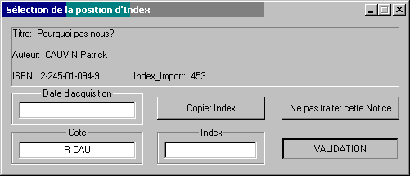
Pour chaque notice du
fichier d'importation, le logiciel affiche les informations
« minimum » pour la notice en importation et il
vous propose:
 de saisir la date d'acquisition du document (date
comptable),
de saisir la date d'acquisition du document (date
comptable),
 de créer ou modifier la cote,
de créer ou modifier la cote,
 de copier ou modifier le numéro d'index de la
notice courante,
de copier ou modifier le numéro d'index de la
notice courante,
 de ne pas traiter la notice courante,
de ne pas traiter la notice courante,
 d'abandonner le traitement d'importation (fermeture de
la fenêtre courante).
d'abandonner le traitement d'importation (fermeture de
la fenêtre courante).
Vous devez valider l'importation de la notice avec le bouton
[VALIDATION]. Si le numéro d'index est nul (zone « Index »
vide) ou est à Ø, la notice courante ne sera pas
traitée.
Si le numéro
d'index est valide, la notice sera placée dans le fichier à
l'emplacement indiqué par le numéro d'index.
2.2
Mode opératoire complémentaire pour les fichiers CSV
- Vous devez alors préciser au logiciel l'emplacement de
vos données dans le fichier CSV relativement à
l'ordonnancement des informations du fichier des notices de
documents du programme BIBLIOTHEQUE.
Sur la liste, à
gauche de la fenêtre, vous devez sélectionner le nom en
rapport d'une colonne de votre fichier CSV, suite à quoi,
vous devez donner le numéro d'ordre de cette colonne du
fichier CSV.
Il faut ainsi indiquer au programme CONV2BIBLIO le
rôle des colonnes de votre fichier CSV.
La colonne
« Titre »
est obligatoire.
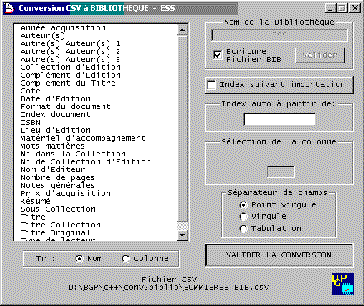
- Vous devez aussi sélectionner le séparateur de
colonnes de votre fichier CSV.
- Quand vous avez tout paramétré, il suffit de
cliquer sur le bouton [VALIDER LA CONVERSION] pour que le logiciel
CONV2BIBLIO intègre les notices des documents de votre
fichier CSV dans le fichier de bibliothèque que vous avez
préalablement sélectionné, suivant le choix
effectué pour l'index du document, voir le paragraphe 2.2
Il reste alors à lancer le programme
BIBLIOTHEQUE pour vérifier les données converties et
éventuellement les modifier.
Télécharger
le programme CONV2BIBLIO.exe
(fichier
ZIP [an error occurred while processing this directive]o du [an error occurred while processing this directive])
|
Suivi des versions
du programme CONV2BIBLIO
|
|
v1.30
du 02/09/2004
# Mise à jour pour
tenir compte du nouveau format des fichiers de BIBLIOTHEQUE
v4.
|
|
|
v1.20
du 06/01/2003
# A la demande de Michel,
le fichier des codes à barres est réinitialisé
lors de l'importation pour tenir compte des nouvelles
données.
|
|
|

Retour
|
Tout en étant parfaitement opérationnels,
les programmes évoluent
toujours.
N'hésitez
pas à me contacter en cas de bug important.
|

|